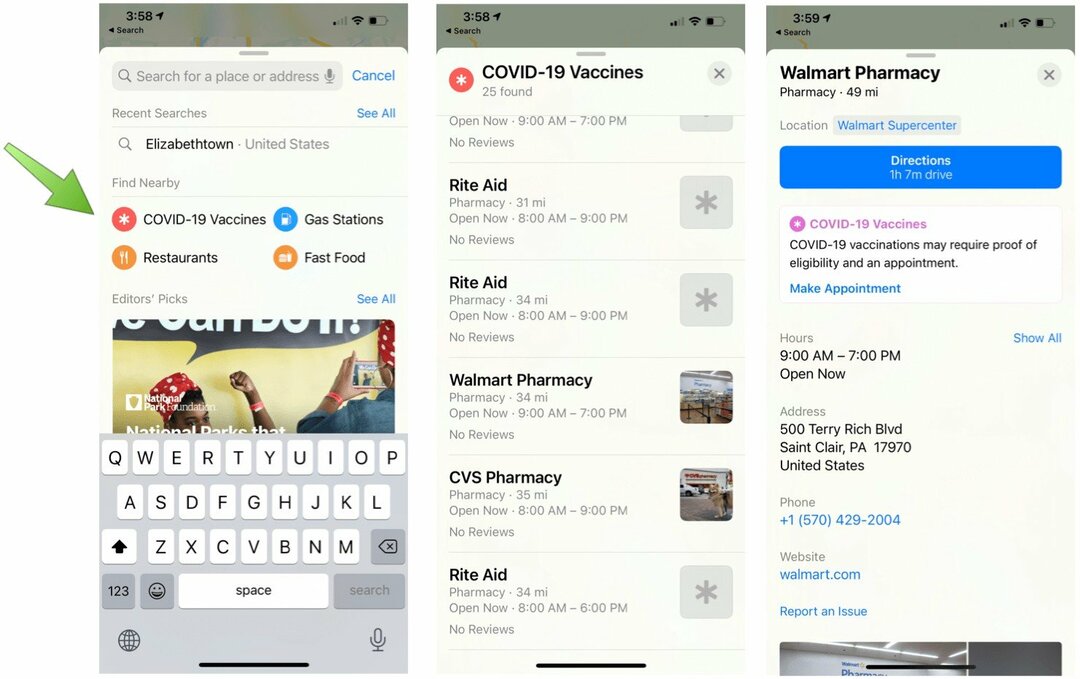Sist oppdatert den

Visste du at du kan legge til Instagram-ruller fra din PC eller Mac? Hvis du er usikker på hvordan, følg trinnene nedenfor.
Reels er en morsom funksjon på Instagram som lar deg lage multiklipp-videoer på opptil 90 sekunder. På telefonen din er det forskjellige verktøy for Instagram-ruller, som å legge til tekst, lyd og AR-filtre.
Men visste du at du kan lage og legge ut Instagram-ruller fra en PC? Selv om nettversjonen ikke inkluderer så mange funksjoner som mobil, kan du fortsatt legge til Reels på tidslinjen din.
Dette alternativet er nyttig hvis du har en video på PC-en din som du ikke vil overføre til telefonen og laste opp til nettstedet. For å lage og legge ut Instagram-ruller fra din PC eller Mac, følg trinnene nedenfor.
Hvordan lage og legge ut Instagram-ruller fra en PC eller Mac
Å lage en snelle fra skrivebordet ditt er litt begrenset når det gjelder tilgjengelige alternativer. Et eksempel er manglende evne til å inkludere lyd fra Instagrams lydbibliotek. Du må bruke den originale lyden eller redigere i lyd fra et tredjepartsprogram på skrivebordet ditt.
I tillegg kan du ikke legge til klistremerker, visuelle funksjoner eller tekst slik du kan på selve Instagram-appen. Du kan imidlertid beskjære og trimme videoen og velge et forsidebilde for spolen.
Slik legger du ut en spole fra PC-en din:
- Start Instagram-nettstedet fra nettleseren din.
- Klikk på Skape alternativet fra venstre panel.
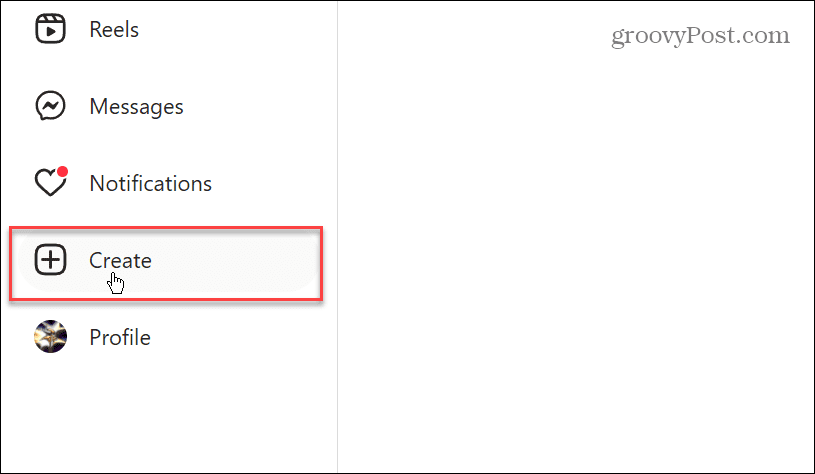
- Under Opprett nytt innlegg vindu, klikk på Velg fra datamaskin knappen eller dra bildet eller videoen.

- Hvis du klikker på knappen, Filutforsker vil starte slik at du kan bla til plasseringen av elementet du vil legge til.
- Marker videoen eller bildet og klikk på Åpen knapp.
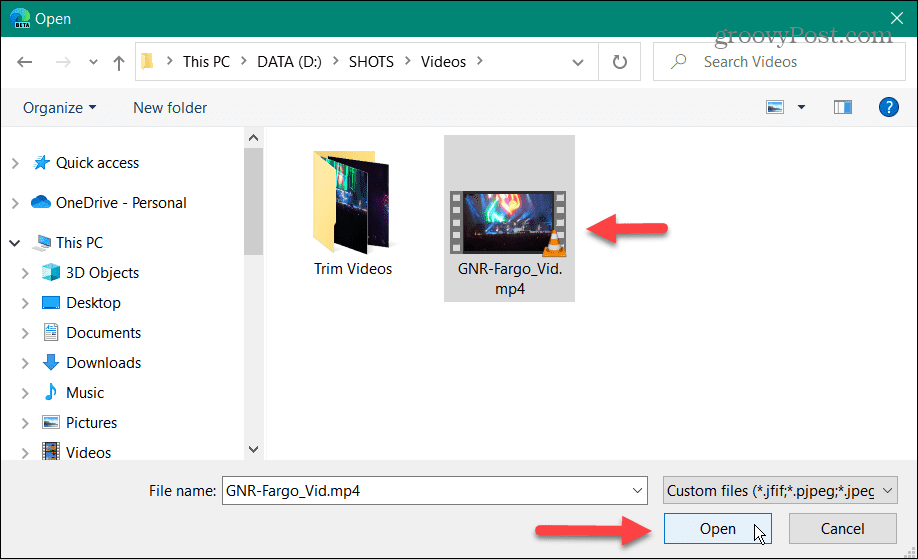
- EN Avling vinduet vises med en bekreftelsesmelding om tilgang til hjulene dine – klikk på OK knapp.
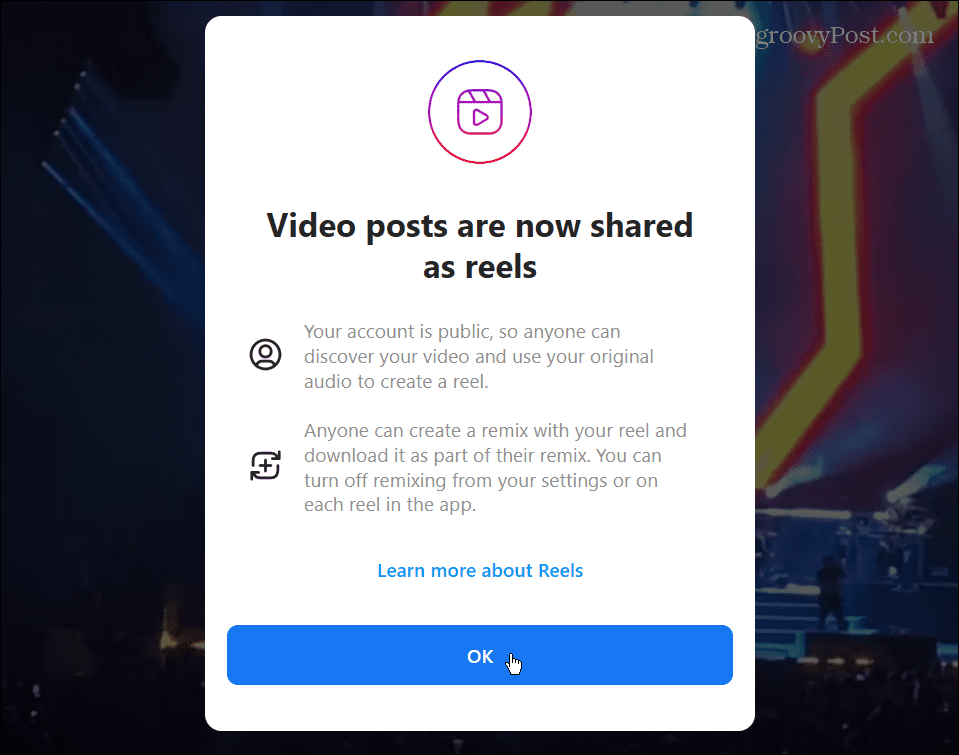
- Nå kan du beskjær videoen din til den størrelsen du ønsker fra Avling skjerm.

- Etter at videoen din er beskåret slik du vil, klikker du på Neste knappen øverst til høyre.
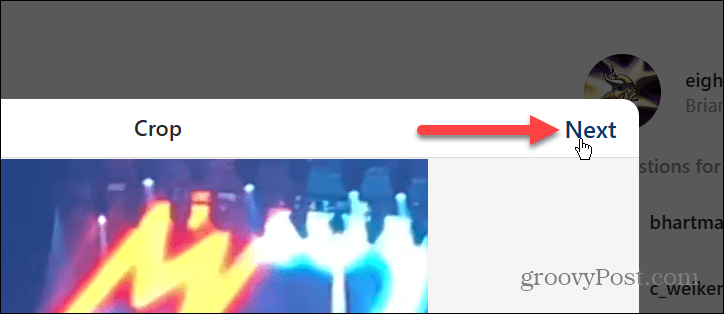
- Neste er Redigere skjerm. Fra skjermen velger du forsidebildet ditt ved å klikke på Velg fra datamaskin lenke i Forsidebilde seksjon.
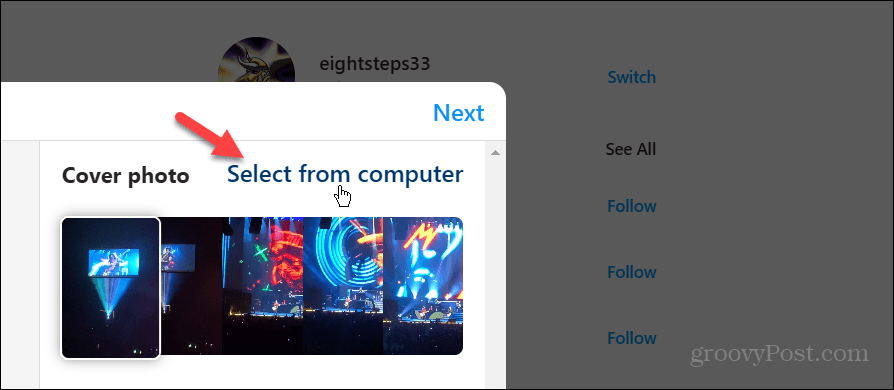
- Naviger til plasseringen av forsidebildet du vil bruke i Filutforsker og velg det.
- I denne samme delen kan du trimme videoen ved å kutte ut delene du ikke vil skal inkluderes. Dette er først og fremst et godt alternativ hvis du ønsker å forkorte lengden på videoen.
- Sørg for at Lyd knappen er slått på for å beholde videoens lyd.

- Når du er fornøyd med spolen, klikker du på Neste knappen øverst til høyre.
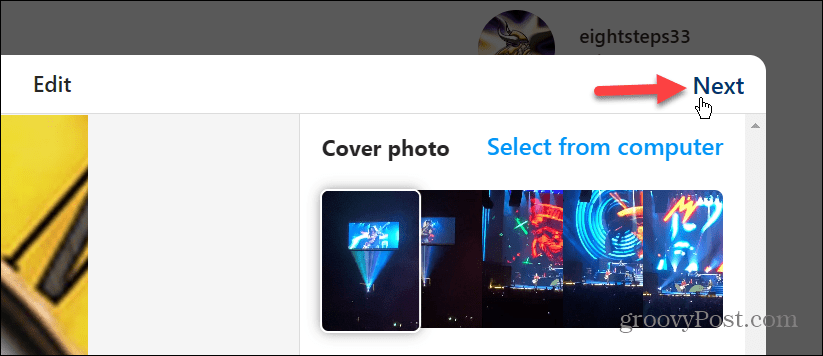
- Skriv inn en bildetekst for hjulet ditt (du kan også velge emojier) og legg til dine plassering (hvis du vil), tilgjengelighet og avanserte innstillinger.
- Klikk på Dele knappen for å legge ut spolen din på Instagram.
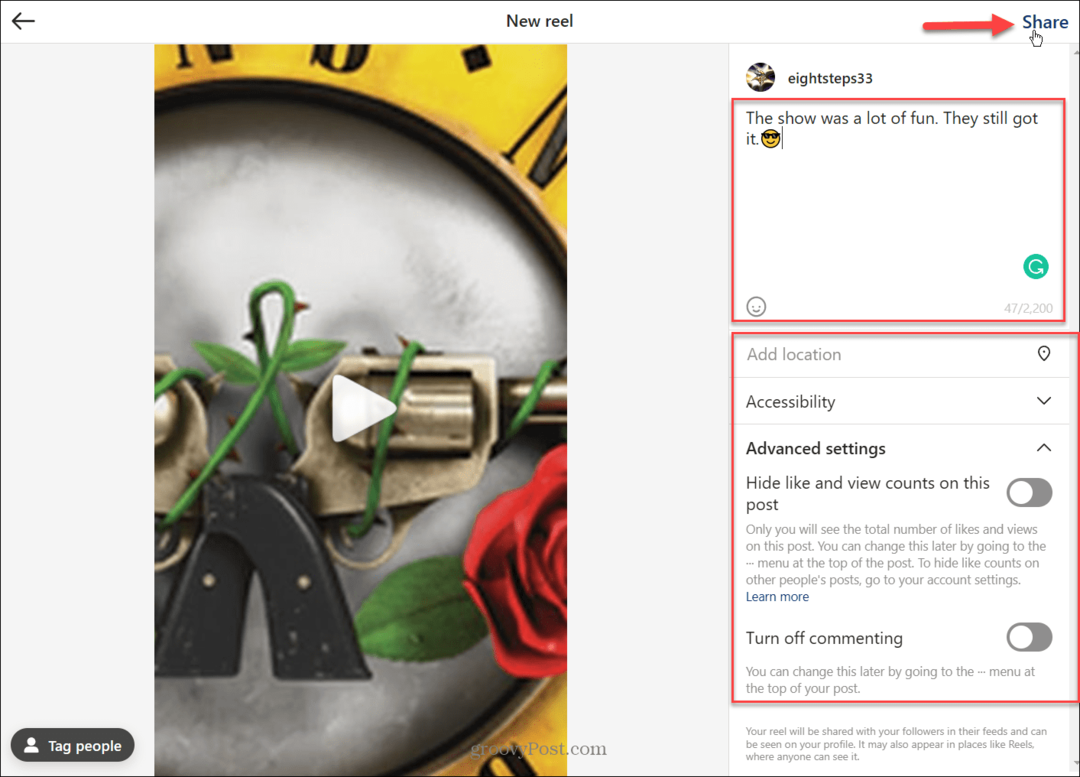
Etter at du har opprettet en ny spole, vil Instagram legge den til kontoen din, og vennene dine og følgerne dine kan nyte det nye innlegget ditt. I tillegg vil du motta en melding som varsler deg om at innlegget ditt ble delt.
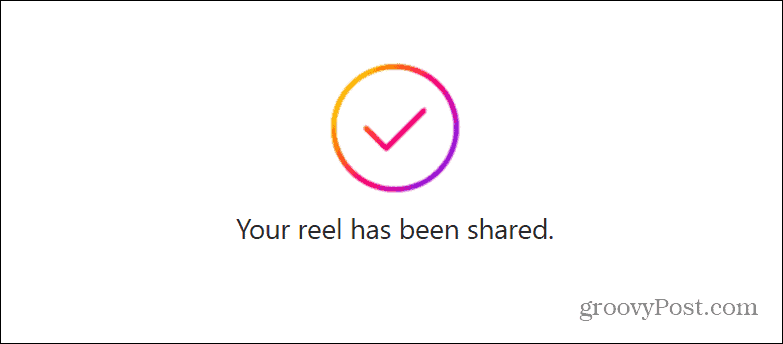
Reels-funksjonen på Instagram har vokst i popularitet blant skapere og andre brukere som utnytter den for å nå et bredere publikum. Det er imidlertid ikke bare for skapere og bedrifter. Siden den er allsidig, kan du ha det gøy ved å dele en kort video med vennene dine og følgere.
Du kan raskt oppnå dette gjennom mobilappen eller skrivebordet.
Bruke Instagram fra din PC
Muligheten til å legge ut kule videoer som ruller på Instagram fra telefonen din er flott for enkelhets skyld. Du kan også bruke de innebygde redigeringsfunksjonene som tilbyr mer enn skrivebordet. Likevel vil det være tider når det er mer beleilig å legge ut noe fra PC-en din, til tross for at du har færre redigeringsevner.
Du kan selvfølgelig bruke andre tips og triks for å få mest mulig ut av Instagram. Lås for eksempel kontoen din ved å legge til 2FA på Instagramen din konto, eller sjekk ut vår guide med 15 kule Instagram tips og triks for å begynne å øke spillet ditt.
Hvis du ikke vil at andre skal vite når du er på den sosiale medietjenesten, kan du det skjul statusen din på Instagram. Og hvis appen kjører galt på telefonen din, kan du det tøm Instagram-cache for å forbedre ytelsen og reaksjonsevnen.
Slik finner du din Windows 11-produktnøkkel
Hvis du trenger å overføre Windows 11-produktnøkkelen eller bare trenger den for å gjøre en ren installasjon av operativsystemet,...